Win10投影機如何鋪滿全螢幕? 很多情況下我們辦公的時是需要用到投影,這樣方便大家觀看,不過有的用戶反映投影機在電腦上是全螢幕鋪滿的。但是圖中沒有鋪滿,上下有空隙。那麼遇到這種情況該怎麼解決呢?下面就跟小編一起來看看Win10投影機鋪滿全螢幕的設定攻略吧。

1、按下【Win】 【P】開啟投影設定後,選擇【擴充】選項。
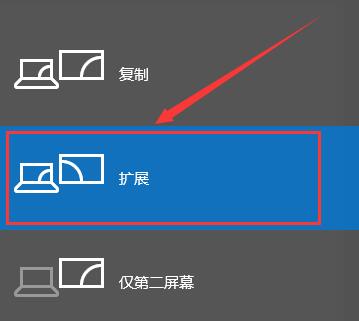
2、如果螢幕還是沒有鋪滿的話,我們從開始選單進入設置,選擇【系統】。
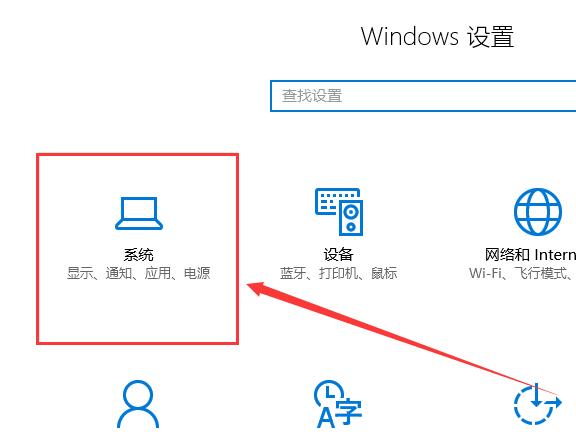
3、然後我們能夠在顯示選項的底部找到【顯示適配器屬性】,點選進入。
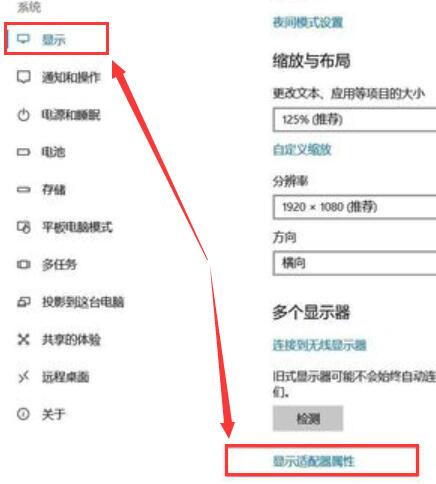
4、然後在彈出的屬性視窗中,我們去選擇此項目【列出所有模式】。
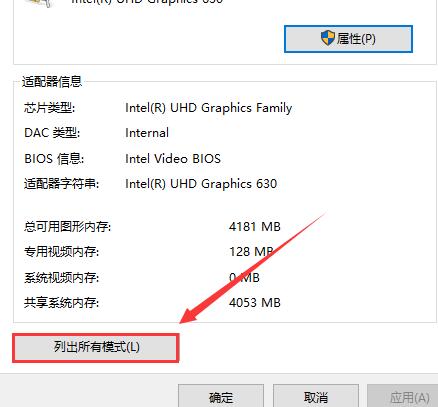
5、然後我們可以一個個的進行調試,調試完成後,選擇【確定】即可。
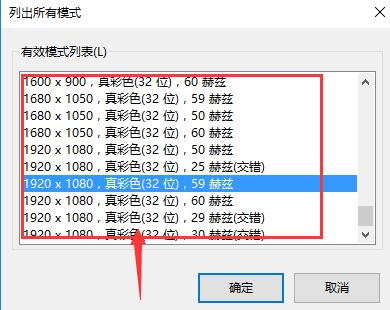 #
#
以上就是【Win10投影機如何鋪滿全螢幕-Win10投影機鋪滿全螢幕的設定攻略】全部內容了,更多精彩教學盡在本站!
以上是Win10投影機如何鋪滿全螢幕的詳細內容。更多資訊請關注PHP中文網其他相關文章!




